In dieser Übung fügen Sie zwei Koppelelemente Bogen zu einer einfachen Achse hinzu. Sie fügen zunächst ein Koppelelement Bogen mit Ausgleichseinrechnung hinzu, das dem wahrscheinlichsten Pfad durch eine Reihe von Punkten folgt. Anschließend fügen Sie ein Koppelelement gegensinnig Übergangsbogen-Übergangsbogen-Bogen hinzu.
In der Ausgangszeichnung ist eine einfache Achse zu sehen, die aus drei Tangenten mit Bogen besteht. In den nächsten Schritten fügen Sie zwei Koppelelemente Bogen am Ende der Achse hinzu.
Diese Übung ist die Fortsetzung zum Abschnitt Übung 3: Hinzufügen von Pufferelementen Bogen und Übergangsbogen zu einer Achse.
Hinzufügen eines Koppelelements Bogen durch Ausgleichseinrechnung zur Achse
- Schwenken und vergrößern Sie die Ansicht auf die Kreise D und E auf dem DGM.
- Klicken Sie auf Registerkarte Start
 Gruppe Layer in der Liste Layer-Steuerung in der Zeile C-POINTS auf
Gruppe Layer in der Liste Layer-Steuerung in der Zeile C-POINTS auf  , um den Layer C-POINTS zu aktivieren.
, um den Layer C-POINTS zu aktivieren. Eine Gruppe von Punkten wird angezeigt. Sie verwenden diese Punkte als Grundlage für die Erstellung eines Koppelelements Bogen, des dem wahrscheinlichsten Pfad durch die Punkte folgt.
Anmerkung:Falls keine Punkte angezeigt werden, geben Sie in der Befehlszeile REGEN ein.
- Falls der Werkzeugkasten Achswerkzeuge nicht geöffnet ist, wählen Sie die Achse aus. Klicken Sie mit der rechten Maustaste, und wählen Sie .
- Klicken Sie im Werkzeugkasten Achswerkzeuge auf den Pfeil für die Dropdown-Liste neben dem Symbol
 . Wählen Sie
. Wählen Sie  Koppelelement Bogen - Ausgleichseinrechnung.
Koppelelement Bogen - Ausgleichseinrechnung. - Klicken Sie nach der Eingabeaufforderung in der Befehlszeile auf die Tangente, die in Kreis D endet (das 'Element, mit dem verbunden werden soll').
- Vergewissern Sie sich, dass im Dialogfeld Bogen durch Ausgleichseinrechnung die Option Aus Koordinatenpunkten aktiviert ist. Klicken Sie auf OK.
- In der Befehlszeile wird die Eingabeaufforderung Punktobjekte wählen oder [Nummern/Gruppen] angezeigt. Geben Sie G ein.
- Wählen Sie im Dialogfeld Punktgruppen die Option Alle Punkte aus. Klicken Sie auf OK. Die Punkte in der Zeichnung sind ausgewählt.
In der Ansicht Abweichungsdaten werden Informationen über jeden Punkt angezeigt, der in der Abweichungsanalyse enthalten ist. In der Zeichnung wird eine gestrichelte rote Linie angezeigt, die den Verlauf des Ausgleichbogens angibt. Ein X kennzeichnet die Position jedes Abweichungsdatenpunktes.
Anmerkung:Die Punktnummern in der Spalte Punktnr. werden sequentiell generiert, wenn Abweichungsdatenpunkte hinzugefügt oder entfernt werden. Sie entsprechen nicht den tatsächlichen Punktnummern von AutoCAD Civil 3D.
Jetzt ändern Sie einige der Abweichungsdaten, damit diese besser in Ihren Entwurf passen.
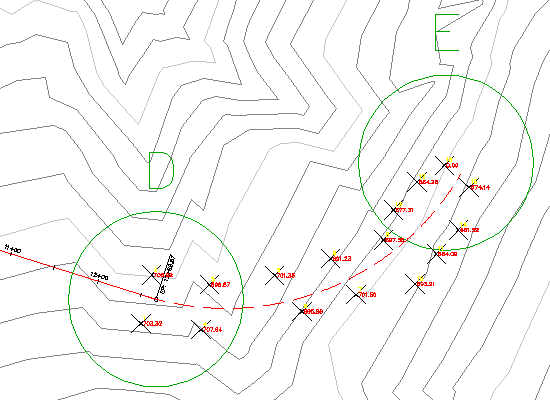
- Aktivieren Sie in der Ansicht Abweichungsdaten das Kontrollkästchen Zwangspunkt für Punktnr. 16.
Durch die Auswahl dieses Kontrollkästchens wird angegeben, dass der Bogen immer durch Punkt 16 verläuft, sofern er nicht von den Abweichungsdaten abweicht.
- Klicken Sie auf
 , um das Koppelelement Bogen mit Ausgleichseinrechnung zu erstellen.
, um das Koppelelement Bogen mit Ausgleichseinrechnung zu erstellen. Die Ansicht Abweichungsdaten wird geschlossen, und die Symbole für die Abweichungspunkte werden ausgeblendet.
In dieser Übung wird die Datei Align-2.dwg mit den Änderungen verwendet, die Sie in der vorausgehenden Übung vorgenommen haben. Sie können auch die Datei Align-3.dwg aus dem Ordner der Zeichnungen für Übungslektionen öffnen.
Ändern des Ausgleichbogens
- Wählen Sie in der Zeichnung die Achse aus. Klicken Sie auf den Griff
 am Ende des Koppelelements Bogen, und ziehen Sie diesen zu einem der anderen Punkte. Klicken Sie, um den Griff an der neuen Position zu platzieren.
am Ende des Koppelelements Bogen, und ziehen Sie diesen zu einem der anderen Punkte. Klicken Sie, um den Griff an der neuen Position zu platzieren. - Klicken Sie im Werkzeugkasten Achswerkzeuge auf
 Ausgleichseinrechnungs-Daten für alle Objekte bearbeiten.
Ausgleichseinrechnungs-Daten für alle Objekte bearbeiten. Beachten Sie, dass die ursprünglichen Abweichungsdaten in der Ansicht Abweichungsdaten angezeigt werden und dass der ursprüngliche Ausgleichsbogen in der Zeichnung angezeigt wird. Das Symbol
 in der Ansicht Abweichungsdaten kennzeichnet, dass die Achse nicht den Abweichungsdaten entspricht. Als Sie in Schritt 1 den Griff verschoben haben, wurde auch der Zwangspunkt von der zuvor angegebenen Position verschoben.
in der Ansicht Abweichungsdaten kennzeichnet, dass die Achse nicht den Abweichungsdaten entspricht. Als Sie in Schritt 1 den Griff verschoben haben, wurde auch der Zwangspunkt von der zuvor angegebenen Position verschoben. 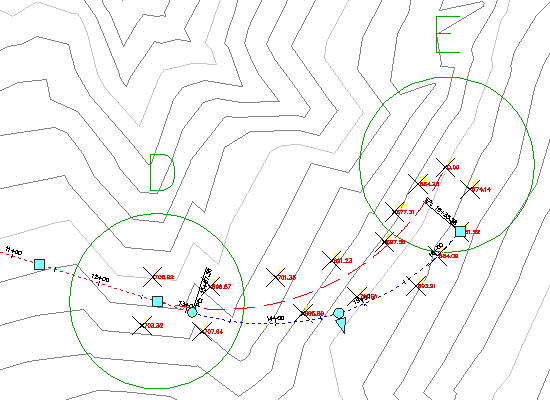
- Klicken Sie auf
 , um das Objekt mit den ursprünglichen Abweichungsdaten zu synchronisieren. Klicken Sie auf
, um das Objekt mit den ursprünglichen Abweichungsdaten zu synchronisieren. Klicken Sie auf  , um die Ansicht Abweichungsdaten zu schließen.
, um die Ansicht Abweichungsdaten zu schließen. Das Objekt wird wieder an der ursprünglichen Position angezeigt.
- Klicken Sie auf Registerkarte Start
 Gruppe Layer in der Liste Layer-Steuerung in der Zeile C-POINTS auf
Gruppe Layer in der Liste Layer-Steuerung in der Zeile C-POINTS auf  , um den Layer C-POINTS zu deaktivieren.
, um den Layer C-POINTS zu deaktivieren.
So fügen Sie ein Koppelelement gegensinnig Übergangsbogen-Übergangsbogen-Bogen zu der Achse hinzu
- Klicken Sie im Werkzeugkasten Achswerkzeuge auf den Pfeil neben
 . Wählen Sie
. Wählen Sie  Koppelelement gegensinnig Übergangsbogen - Übergangsbogen - Bogen (Von Bogen, Radius, Zwangspunkt) aus.
Koppelelement gegensinnig Übergangsbogen - Übergangsbogen - Bogen (Von Bogen, Radius, Zwangspunkt) aus. - Klicken Sie nach der Eingabeaufforderung in der Befehlszeile auf das Bogenobjekt, das in Kreis E endet (der 'Bogen für Zuordnung').
- Geben Sie eine Eingangslänge von 75 für den Übergangsbogen ein.
- Geben Sie für den Radius den Wert 200 ein.
- Geben Sie eine Ausgangslänge von 75 für den Übergangsbogen ein.
- Geben Sie in Kreis F einen Durchgangspunkt an.
Das gegensinnige Pufferelement mit Übergangsbogen wird angezeigt.
- Beenden Sie den Layout-Befehl, indem Sie mit der rechten Maustaste in die Zeichnung klicken.
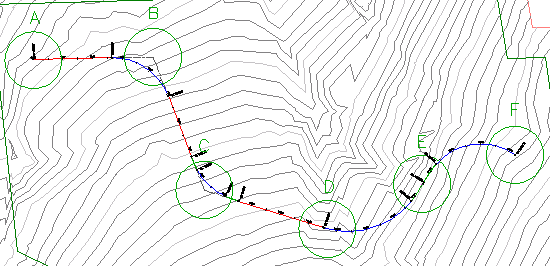
Um mit der nächsten Übungslektion fortzufahren, gehen Sie zu Übungslektion: Bearbeiten von Achsen.